Einleitung
In diesem Dokument wird beschrieben, wie Sie ein Cisco Microsoft Teams Room (MTR)-Gerät für die Teilnahme an Meetings mit Drittanbietern konfigurieren.
Voraussetzungen
Anforderungen
Kenntnisse der Integration von Cisco Endgeräten in die Halbzeitbewertung
Kenntnisse von Microsoft PowerShell
Verwendete Komponenten
Die Informationen in diesem Dokument basierend auf folgenden Software- und Hardware-Versionen:
Die Informationen in diesem Dokument beziehen sich auf Geräte in einer speziell eingerichteten Testumgebung. Alle Geräte, die in diesem Dokument benutzt wurden, begannen mit einer gelöschten (Nichterfüllungs) Konfiguration. Wenn Ihr Netzwerk in Betrieb ist, stellen Sie sicher, dass Sie die möglichen Auswirkungen aller Befehle kennen.
Hintergrundinformationen
Wenn Ihr Cisco Gerät im MTR-Modus eingerichtet ist, wird standardmäßig nur Meetings für Microsoft Teams eine Beitrittsoption angezeigt. Um die Join-Schaltflächen für WebEx- oder Zoom-Meetings anzuzeigen, müssen Sie einige zusätzliche Schritte ausführen. Ohne diese Schritte können auf dem Display Meeting-Informationen ohne Join-Option oder gar keine Details angezeigt werden.
Konfigurieren
Sowohl die Konfiguration der Geräte- als auch der Ressourcen-Mailbox ist erforderlich, damit auf den Endpunkten Drittanbieter-Meetings angezeigt werden.
Gerätekonfigurationen
Es gibt einige Dinge zu beachten:
1. Damit das Ressourcenkonto die Meeting-Einladung von Drittanbietern verarbeiten kann.
2. Das Gerät kann an Meetings mit Drittanbietern (WebEx und Zoom) teilnehmen.
Für Punkt 2 gibt es eine Einstellung auf dem Gerät, wenn es die MTR-Erfahrung ausführt, die Sie einschalten müssen, damit es die Join-Taste für WebEx und Zoom-Meetings anzeigen kann. Diese finden Sie hinter der Schaltfläche "More" (Mehr) auf dem Hauptbildschirm des Geräts.
Die MTR-Einstellungen sind standardmäßig gesperrt, daher müssen sie zuerst entsperrt werden. Wenn sich das Kennwort nur im MTR-Modus befindet, wird es vom Administrator während der Einrichtung erstellt. Wenn das Gerät doppelt registriert ist (Teams und WebEx Control Hub), können Sie das Einstellungsmenü vom Control Hub entsperren.
Nur MTR:
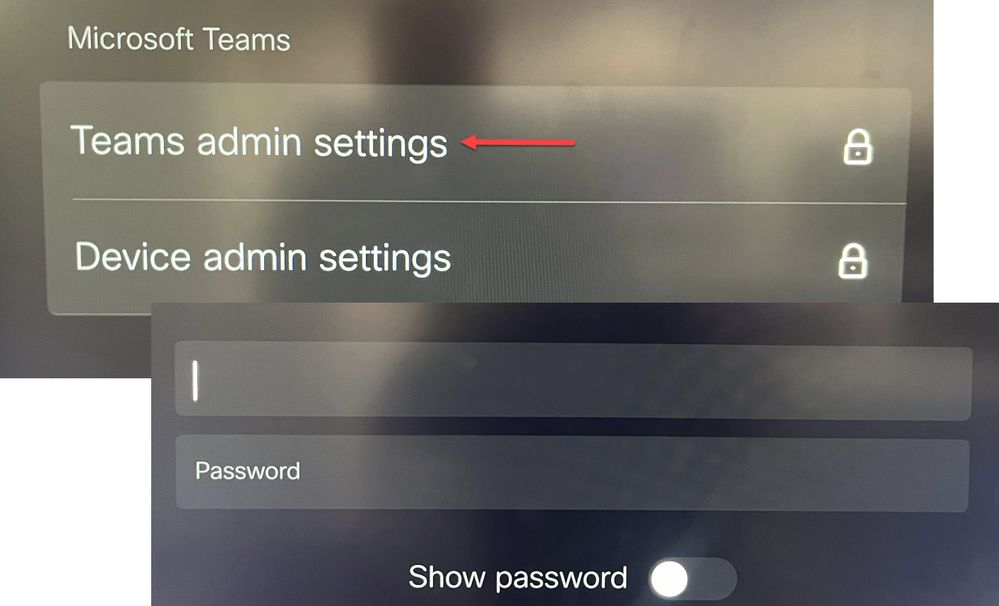 Geräteeinstellungen Teams Admin-Einstellungen
Geräteeinstellungen Teams Admin-Einstellungen
Dual Registered (WebEx Control Hub und MTR):
 Menü "Control Hub Device Settings"
Menü "Control Hub Device Settings"
Wenn das Einstellungsmenü entsperrt ist, navigieren Sie zum Meetings-Menü, und aktivieren Sie WebEx und/oder Zoom:
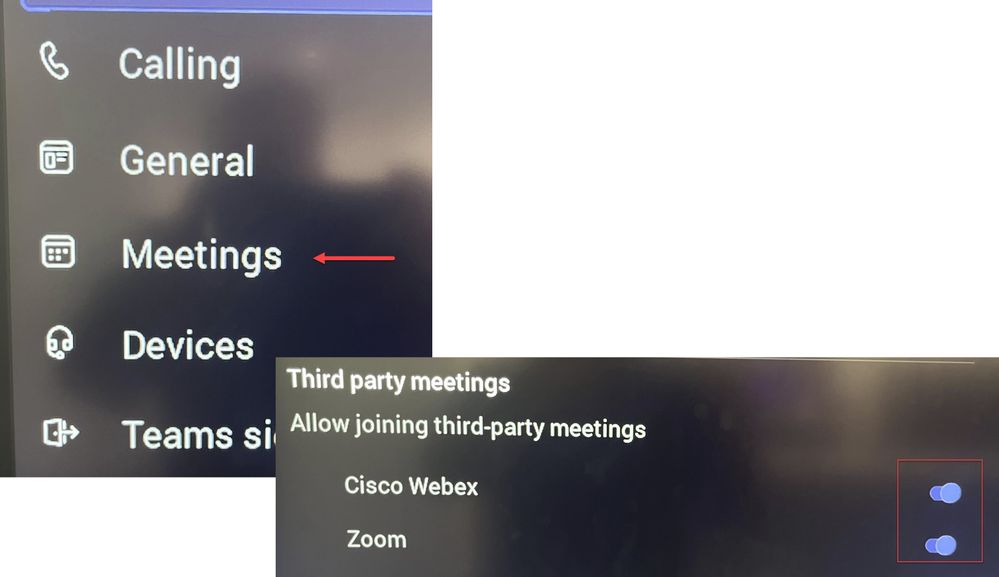 Menü "Einstellungen" - MTR
Menü "Einstellungen" - MTR
Ressourcenpostfachkonfigurationen
Um die Kalenderverarbeitungsattribute in Office 365 zu ändern, muss ein Exchange-Administrator eine Verbindung mit PowerShell herstellen und die folgenden PowerShell-Befehle ausführen. Einige dieser Einstellungen sind empfohlene Werte. Im Hinblick auf die Verarbeitung von Meetings mit Drittanbietern sind die wichtigsten Attribute jedoch DeleteComments $false und ProcessExternalMeetingMessages $true. Die anderen Attribute können je nach den Einstellungen Ihrer Organisation variieren.
PowerShell-Befehl:
Set-CalendarProcessing -Identity "[ResourceName]" -AutomateProcessing AutoAccept -AddOrganizerToSubject $false -DeleteComments $false -DeleteSubject $false -ProcessExternalMeetingMessages $true -RemovePrivateProperty $false -AddAdditionalResponse $true - AdditionalResponse "This Is a Microsoft Teams meeting room powered by a Cisco collaboration device!"
Fehlerbehebung
Die Meeting-Einladung wird angezeigt, aber keine Schaltfläche zum Beitreten
Wenn Sie die Einladung auf dem Gerät sehen, aber keine Join-Schaltfläche, überprüfen Sie, ob die Mailbox-Einstellungen in Exchange korrekt sind. Aktivieren Sie insbesondere calendarProcessing > DeleteComments. Dieser Wert muss false sein, ist jedoch beim Erstellen neuer Ressourcenpostfächer standardmäßig true. Außerdem muss der Umschalter für die Unterstützung von Drittanbieter-Meetings im Menü Einstellungen > Meetings aktiviert sein.
Meeting-Einladung kann nicht angezeigt werden
Wenn die Drittanbieter-Meetings überhaupt nicht angezeigt werden, verarbeitet das Ressourcen-Postfach die Einladung wahrscheinlich nicht. Überprüfen Sie die kalenderVerarbeitungskonfigurationen für das Ressourcenpostfach, insbesondere DeleteComments muss false sein, und ProcessExternalMeetingMessages muss true sein.

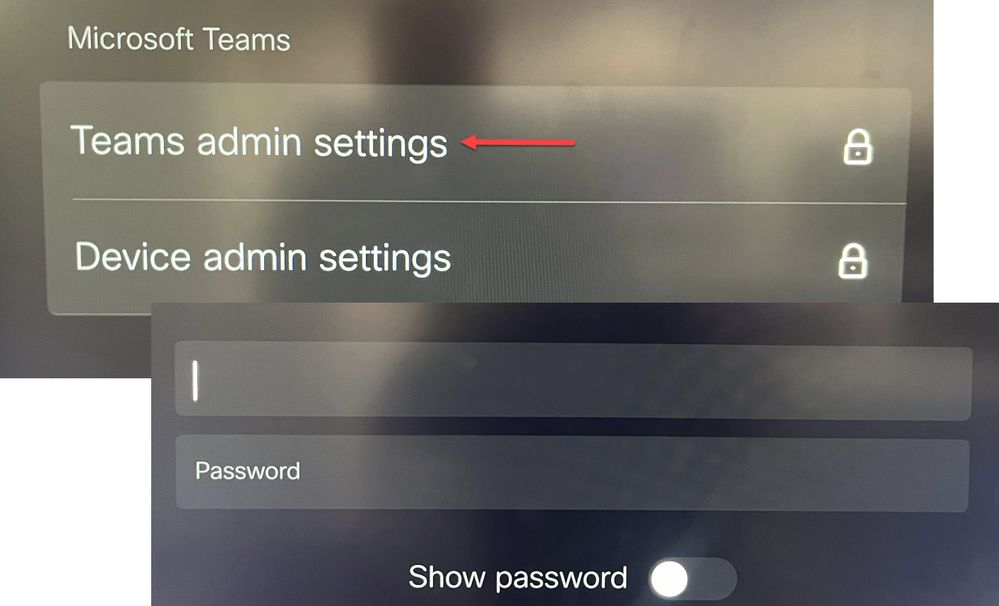

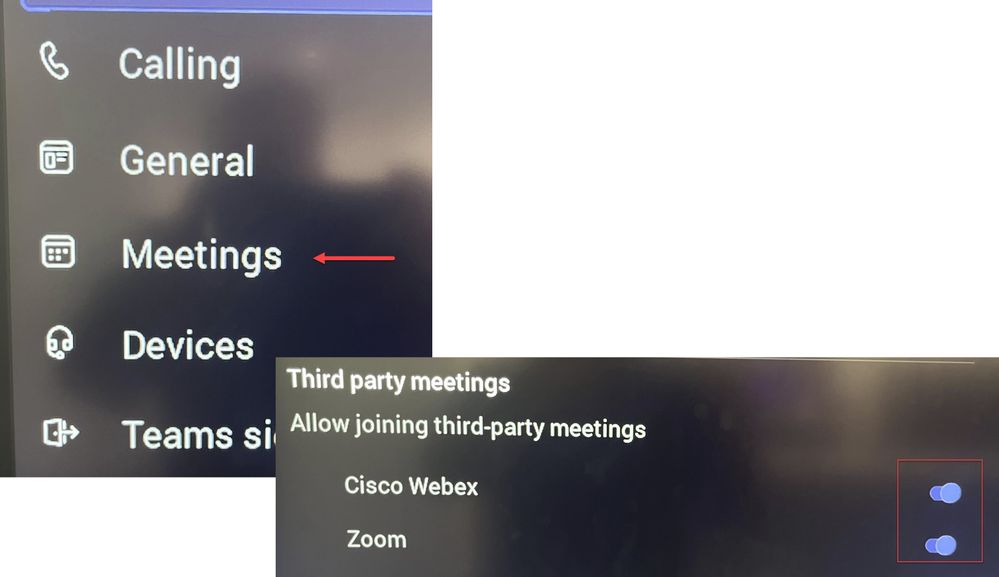
 Feedback
Feedback